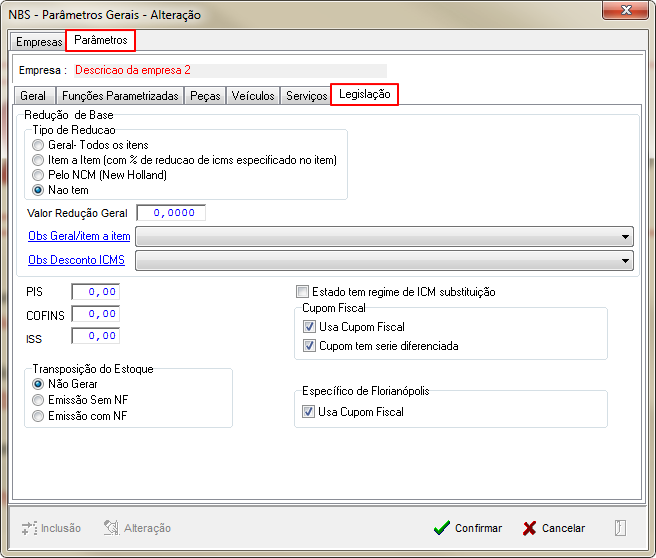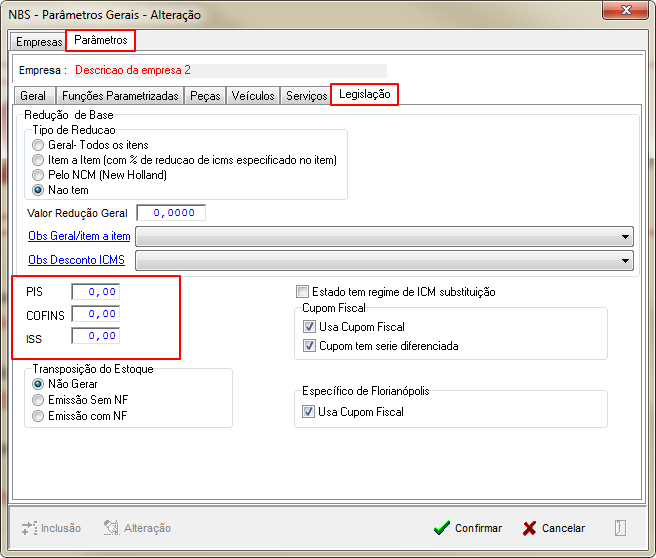Retornar para à Página principal > Soluções Client Server > TABELAS > Parâmetros Gerais 1 - Legislação
Conceito
Será exibido os parâmetros iniciais para a área de Legislação.
Tela Principal - Guia Legislação
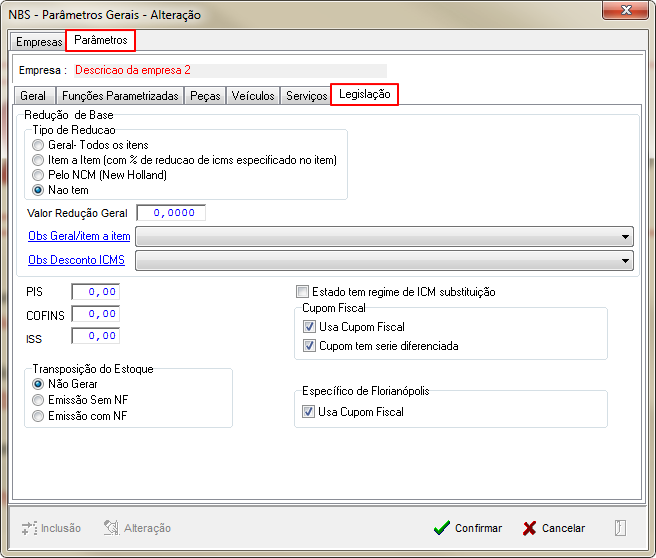
|
O sistema irá exibir todos os parâmetros vinculados à categoria de Legislação, conforme figura identificada ao lado.
|
Parâmetros da Guia
Os parâmetros vinculados à Aba Legislação serão exibidos abaixo.
Os Parâmetros para Redução de Base são:
- Tipos de Redução
- Valor Redução Geral ___
- Obs Geral/Item a Item
- Obs Desconto ICMS
- Impostos
- Transposição do Estoque
- Estado tem regime de ICM Substituição
Os Parâmetros para Cupom Fiscal são:
- Usa Cupom Fiscal
- Cupom tem série diferenciada
Os Parâmetros para Específico de Florianópolis são:
Abaixo, iremos dar uma breve explicação da sua utilização.
Parâmetros Redução de Base
Tipos de Redução

|
Para ativar o parâmetro o usuário irá:
- Irá Clicar no botão Alteração, para que o sistema habilite a alteração na página;
- Selecione uma das opções:
- Geral - Todos os itens;
- Item a Item (com % de redução de ICMS especificado no item)
- Pelo NCM (New Holland)
- Não tem;
- Clicar no botão Confirmar;
- Ao clicar no botão, o sistema irá salvar as alterações efetuadas;
|
Valor Redução Geral ___

|
Para ativar o parâmetro o usuário irá:
- Irá Clicar no botão Alteração, para que o sistema habilite a alteração na página;
- No campo digitável informe o valor para a redução geral;
- Clicar no botão Confirmar;
- Ao clicar no botão, o sistema irá salvar as alterações efetuadas;
|
Obs Geral/Item a Item

|
Para ativar o parâmetro o usuário irá:
- Irá Clicar no botão Alteração, para que o sistema habilite a alteração na página;
- Selecione a Observação geral, dentre as opções cadastradas;
- Clicar no botão Confirmar;
- Ao clicar no botão, o sistema irá salvar as alterações efetuadas;
|
Obs Desconto ICMS

|
Para ativar o parâmetro o usuário irá:
- Irá Clicar no botão Alteração, para que o sistema habilite a alteração na página;
- Selecione a Observação para desconto no ICMS, dentre as opções cadastradas;
- Clicar no botão Confirmar;
- Ao clicar no botão, o sistema irá salvar as alterações efetuadas;
|
Impostos
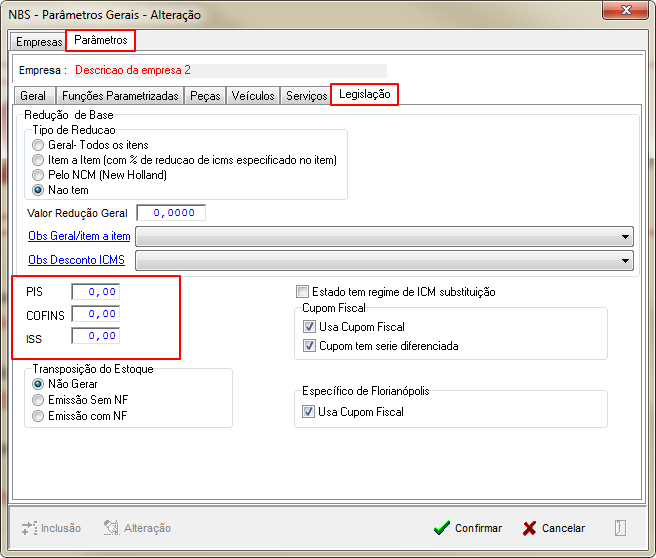
|
Para ativar o parâmetro o usuário irá:
- Irá Clicar no botão Alteração, para que o sistema habilite a alteração na página;
- Informe o percentual (%) para os seguintes impostos:
- Clicar no botão Confirmar;
- Ao clicar no botão, o sistema irá salvar as alterações efetuadas;
|
Transposição do Estoque

|
Para ativar o parâmetro o usuário irá:
- Irá Clicar no botão Alteração, para que o sistema habilite a alteração na página;
- Selecione uma das opções:
- Não Gerar;
- Emissão Sem NF;
- Emissão Com NF;
- Clicar no botão Confirmar;
- Ao clicar no botão, o sistema irá salvar as alterações efetuadas;
|
Estado tem regime de ICM Substituição

|
Para ativar o parâmetro o usuário irá:
- Irá Clicar no botão Alteração, para que o sistema habilite a alteração na página;
- Ativar o parâmetro;
- Clicar no botão Confirmar;
- Ao clicar no botão, o sistema irá salvar as alterações efetuadas;
|
Parâmetros Cupom Fiscal
Usa Cupom Fiscal

|
Para ativar o parâmetro o usuário irá:
- Irá Clicar no botão Alteração, para que o sistema habilite a alteração na página;
- Ativar o parâmetro;
- Clicar no botão Confirmar;
- Ao clicar no botão, o sistema irá salvar as alterações efetuadas;
|
Cupom tem série diferenciada

|
Para ativar o parâmetro o usuário irá:
- Irá Clicar no botão Alteração, para que o sistema habilite a alteração na página;
- Ativar o parâmetro;
- Clicar no botão Confirmar;
- Ao clicar no botão, o sistema irá salvar as alterações efetuadas;
|
Parâmetros Específico de Florianópolis
Usa Cupom Fiscal

|
Para ativar o parâmetro o usuário irá:
- Irá Clicar no botão Alteração, para que o sistema habilite a alteração na página;
- Ativar o parâmetro;
- Clicar no botão Confirmar;
- Ao clicar no botão, o sistema irá salvar as alterações efetuadas;
|
Retornar para à Página principal > Soluções Client Server > TABELAS > Parâmetros Gerais 1 - Legislação